
- •Часть 1. Настройка основных параметров устройств
- •Часть 2. Настроили маршрутизатора для доступа по протоколу ssh (Рис. 19)
- •Часть 3. Настройка коммутатора для доступа по протоколу ssh
- •Часть 4. Настройка протокола ssh с использованием интерфейса командной строки (cli) коммутатора
- •Часть 1. Настройка основных параметров устройств
- •Часть 2. Настроили базовые мер безопасности на маршрутизаторе
- •Часть 3. Меры обеспечения безопасности:
- •Часть 4. Настройка базовых мер безопасности на коммутаторе
Федеральное государственное бюджетное образовательное учреждение высшего образования «Санкт-Петербургский государственный университет телекоммуникаций им. проф. М.А.Бонч-Бруевича»
Факультет Инфокоммуникационных сетей и систем
Кафедра Защищённых систем связи
Дисциплина «Сети и системы передачи информации»
Отчёт по лабораторной работе №9
Выполнили студенты группы ИКБ-14:
Мельцин Лев
Федченко Александра
Травкина Елизавета
Проверила:
доц., к.т.н. Беккель Л.С.
Санкт-Петербург
2023
Задание 16.4.6
Таблица 1.
Устройство |
Интерфейс |
IP-адрес |
Маска подсети |
Шлюз по умолчанию |
RTA |
G0/0 |
172.16.1.1 |
255.255.255.0 |
— |
PCA |
NIC |
172.16.1.10 |
255.255.255.0 |
172.16.1.1 |
SW1 |
VLAN 1 |
172.16.1.2 |
255.255.255.0 |
172.16.1.1 |
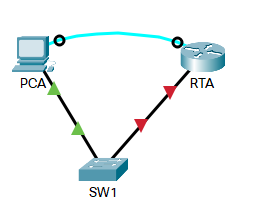
Рис. 1. Топология и адресация к заданию
Шаг 1: Настройка базовой безопасности на маршрутизаторе (Рис. 1-5)
a. Настроили IP-адресацию на компьютере PCA в соответствии с таблицей адресации. (Рис. 2)
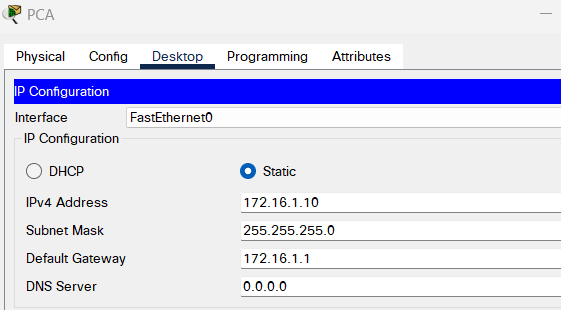
Рис. 2. Настроили IP ПК
б. Используя терминал на RTA, установили консольное соединение с PCA.
в. Настроили имя хоста как RTA.
г. Настроили IP-адресацию на RTA и активировали интерфейс.
д. Зашифровали все открытые пароли.
RTA(config)# service password-encryption
е. Установили минимальную длину пароля 10.
RTA(config)# security password min-length 10
ж. Установили надежный секретный пароль по своему выбору.
з. Отключили DNS-поиск.
RTA(config)# no ip domain-lookup
и. Установили доменное имя CCNA.com
RTA(config)# ip domain-name CCNA.com
к. Создали произвольного пользователя с надежным шифрованным паролем.
RTA(config)# username any_user secret any_password
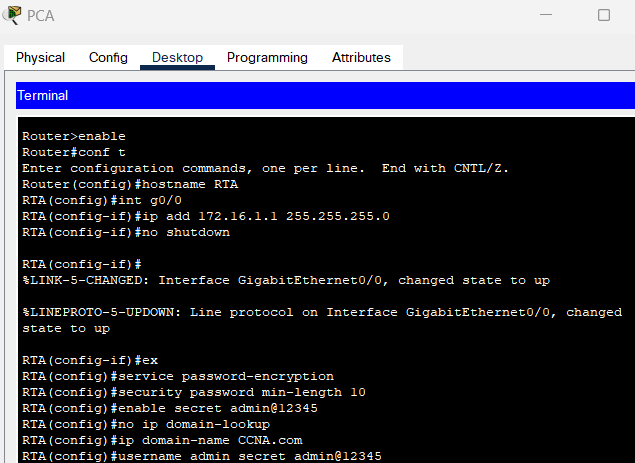
Рис. 3. Пункт в-к Шага 1
л. Создали 1024-разрядные RSA-ключи.
RTA(config)# crypto key generate rsa
м. Заблокировали на три минуты всех, кто, выполнив четыре попытки в течение двух минут, не смог войти в систему.
RTA(config)# login block-for 180 attempts 4 within 120
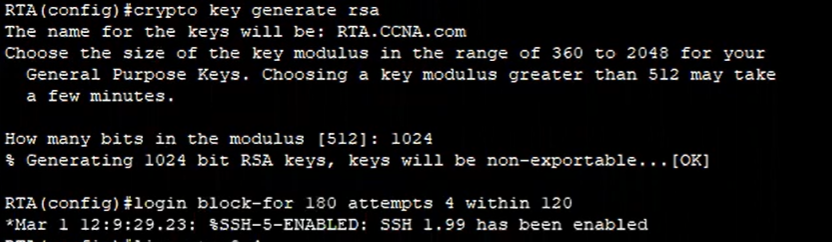
Рис. 4. Пункт л-м Шага 1
н. Настроили все линии VTY для доступа по SSH и используйте профили локальных пользователей для аутентификации.
RTA(config)# line vty 0 4
RTA(config-line)# transport input ssh
RTA(config-line)# login local
о. Установили тайм-аут режима EXEC на 6 минут на линиях VTY.
RTA(config-line)# exec-timeout 6
п. Сохранили конфигурацию в NVRAM
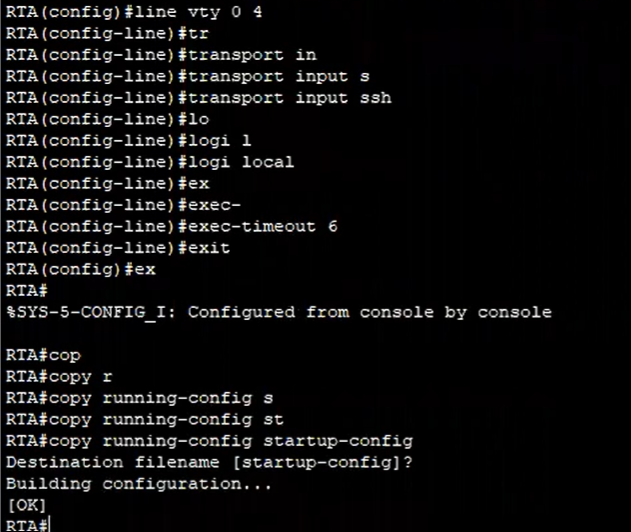
Рис. 5. Пункт н-п Шага 1
п. Открыли командную строку на рабочем столе PCA , чтобы установить соединение SSH с RTA.
C:\> ssh /?
Packet Tracer PC SSH
Usage: SSH -l username target
Шаг 2: Настройка базовых мер безопасности на коммутаторе (Рис. 6-8)
a. Нажали на SW1 и выбрали вкладку CLI.
б. Настроили имя хоста как SW1.
в. Настроили IP-адресацию на SW1 VLAN1 и активировали интерфейс.
г. Настроили адрес шлюза по умолчанию.
д. Отключили все неиспользуемые порты коммутатора.
Примечание. На коммутаторе рекомендуется отключить неиспользуемые порты. Один из способов сделать это - просто закрыть каждый порт с помощью команды «shutdown». Для этого потребуется доступ к каждому порту по отдельности. Существует метод быстрого внесения изменений в несколько портов одновременно с помощью команды interface range. На SW1 все порты, кроме FastEthernet0/1 и GigabitEthernet0/1, могут быть выключены с помощью следующей команды:
SW1(config)# interface range F0/2-24, G0/2
SW1(config-if-range)# shutdown
Команда использовала диапазон портов 2-24 для портов FastEthernet, а затем один диапазон портов GigabitEthernet0/2.

Рис. 6. Пункт а-д Шага 2
е. Зашифровали все открытые пароли.
ж. Установили надежный секретный пароль по своему выбору.
з. Отключили DNS-поиск.
и. Установили доменное имя CCNA.com
к. Создали произвольного пользователя с надежным шифрованным паролем.
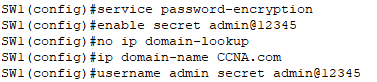
Рис. 7. Пункт е-к Шага 2
л. Создали 1024-разрядные RSA-ключи.
м. Настроили все линии VTY для доступа по SSH и использовали профили локальных пользователей для аутентификации.
н. Установили тайм-аут режима EXEC на 6 минут на всех линиях VTY.
о. Сохранили конфигурацию в NVRAM.
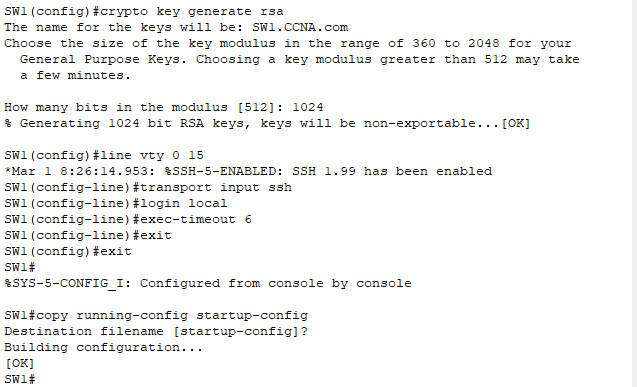
Рис. 8. Пункт л-о Шага 2
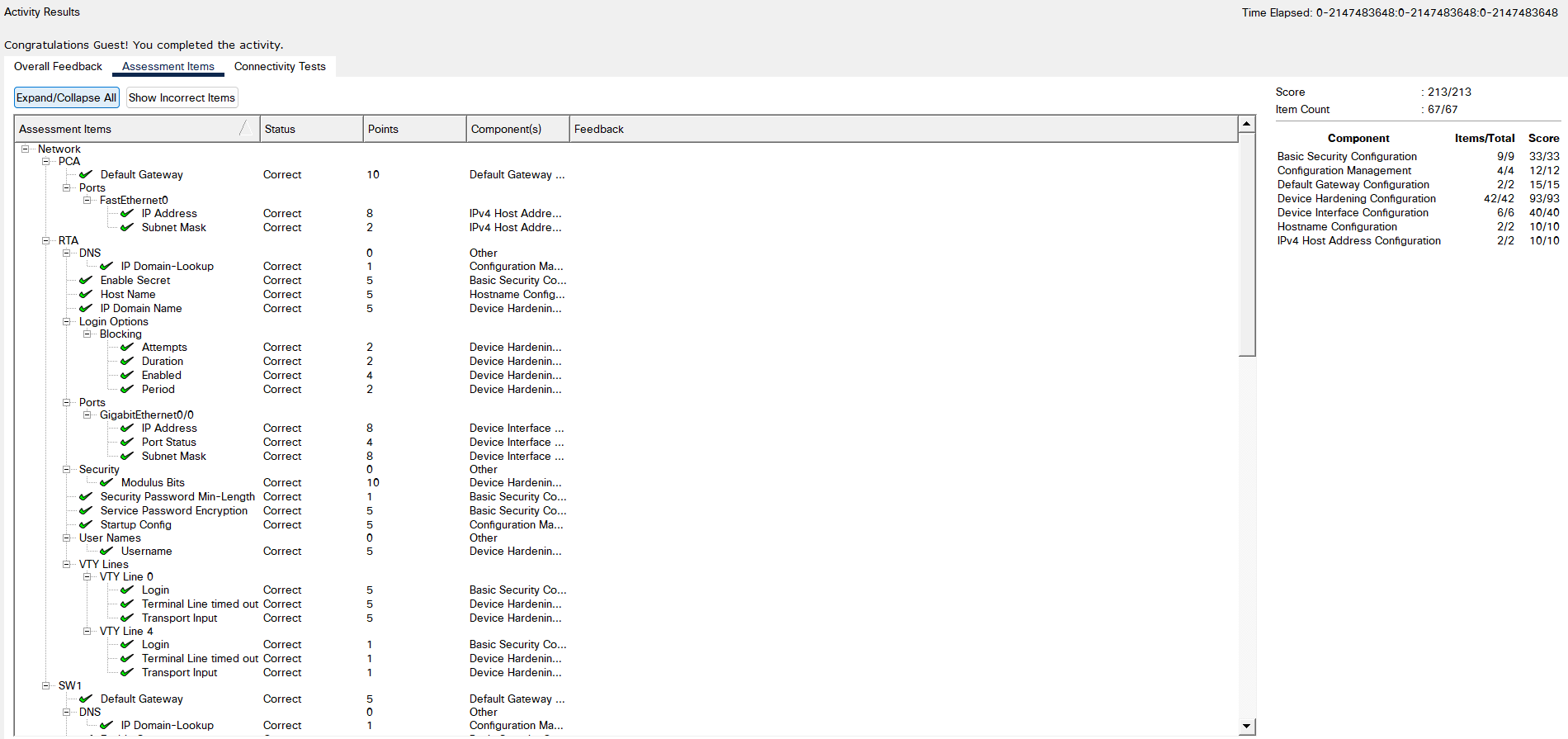
Рис. 9. Проверка результатов
Задание 16.5.1
Таблица 2. Адресация задания
Устройство |
Интерфейс |
Адрес |
Маска |
Шлюз |
РТР-А |
G0/0/0 |
192.168.1.1 |
255.255.255.0 |
Н/Д |
G0/0/1 |
192.168.2.1 |
255.255.255.0 |
Н/Д |
|
SW-1 |
СВИ |
192.168.1.254 |
255.255.255.0 |
192.168.1.1 |
ПК |
сетевая карта |
192.168.1.2 |
255.255.255.0 |
192.168.1.1 |
Ноутбук |
сетевая карта |
192.168.1.10 |
255.255.255.0 |
192.168.1.1 |
Удаленный ПК |
сетевая карта |
192.168.2.10 |
255.255.255.0 |
192.168.2.1 |
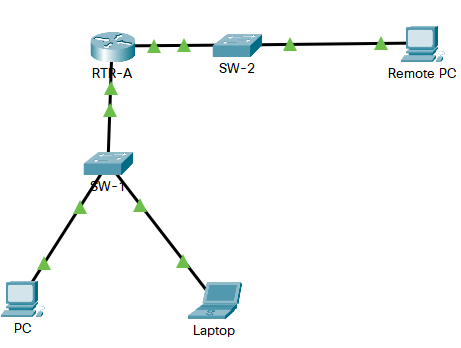
Рис. 10. Топология задания
Шаг 1: задокументировали сеть
Заполнили таблицу адресации недостающей информацией.
Шаг 2: Требования к конфигурации маршрутизатора: (Рис. 11)
• Предотвратить попытки IOS преобразовать ошибочно введенные команды в доменные имена.
• Имена хостов, соответствующие значениям в таблице адресации.
• Требовать, чтобы вновь создаваемые пароли имели длину не менее 10 символов.
• Надежный пароль из десяти символов для линии консоли. Используйте @Cons1234!
• Убедитесь, что сеансы консоли и VTY закрываются ровно через 7 минут.
• Надежный зашифрованный пароль из десяти символов для привилегированного режима EXEC. Для этого действия допустимо использовать тот же пароль, что и для консольной строки.
• Баннер MOTD, предупреждающий о несанкционированном доступе к устройствам.
• Шифрование паролей для всех паролей.
• Имя пользователя NETadmin с зашифрованным паролем LogAdmin!9.
• Включить SSH.
Используйте security.com в качестве доменного имени.
Используйте модуль 1024.
• Линии VTY должны использовать SSH для входящих соединений.
• Линии VTY должны использовать имя пользователя и пароль, которые были настроены для аутентификации при входе в систему.
• Препятствовать попыткам грубой силы входа в систему с помощью команды, которая блокирует попытки входа в систему на 45 секунд, если кто-то не может выполнить три попытки в течение 100 секунд.
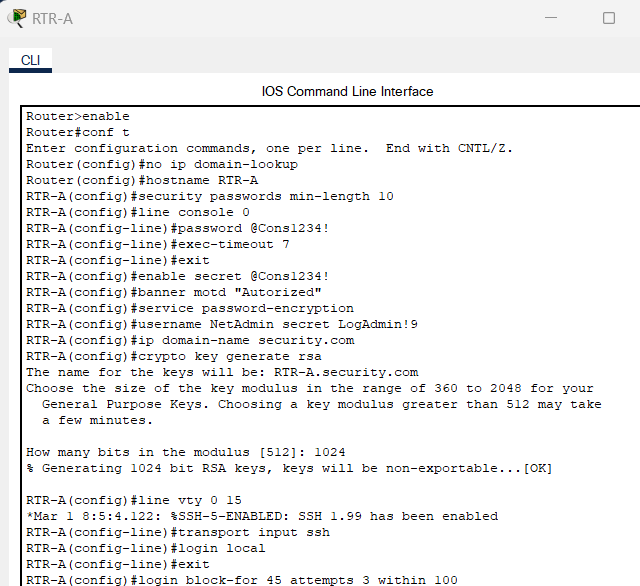
Рис. 11. Шаг 2
Шаг 3: Требования к конфигурации коммутатора: (Рис. 12)
• Все неиспользуемые порты коммутатора административно отключены.
Switch(config)#interface range f0/1, f0/3-9, f0/11-24, g0/2
Switch(config-if-range)#shutdown
• Интерфейс управления SW-1 по умолчанию должен принимать подключения по сети. Используйте информацию, показанную в таблице адресации. Коммутатор должен быть доступен из удаленных сетей.
• Используйте @Cons1234! в качестве пароля для привилегированного режима EXEC.
• Настройте SSH, как это было сделано для маршрутизатора.
• Создайте имя пользователя NETadmin с зашифрованным секретным паролем LogAdmin!9
• Линии VTY должны принимать соединения только через SSH.
• Линии VTY должны разрешать доступ к интерфейсу управления коммутатором только учетной записи сетевого администратора.
• Хосты в обеих локальных сетях должны иметь возможность отправлять эхо-запросы на интерфейс управления коммутатором.
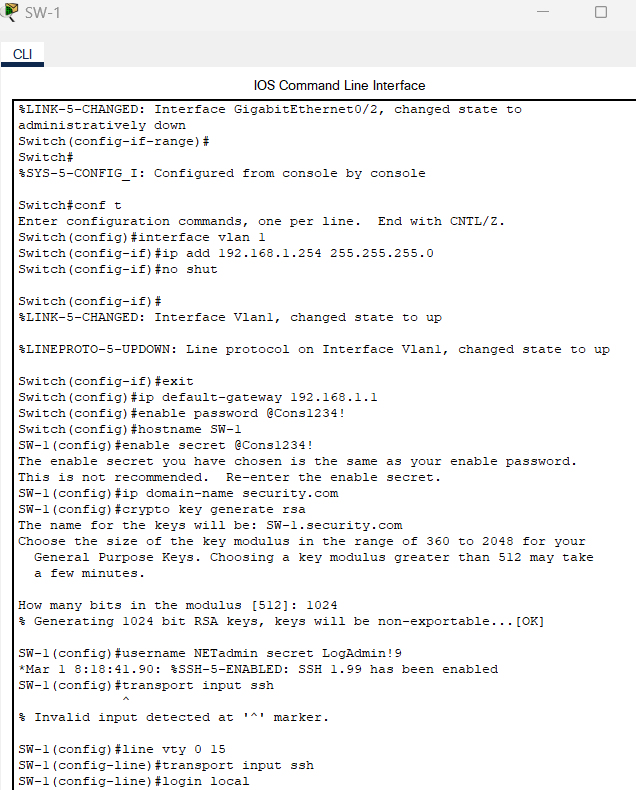
Рис. 12. Шаг 3
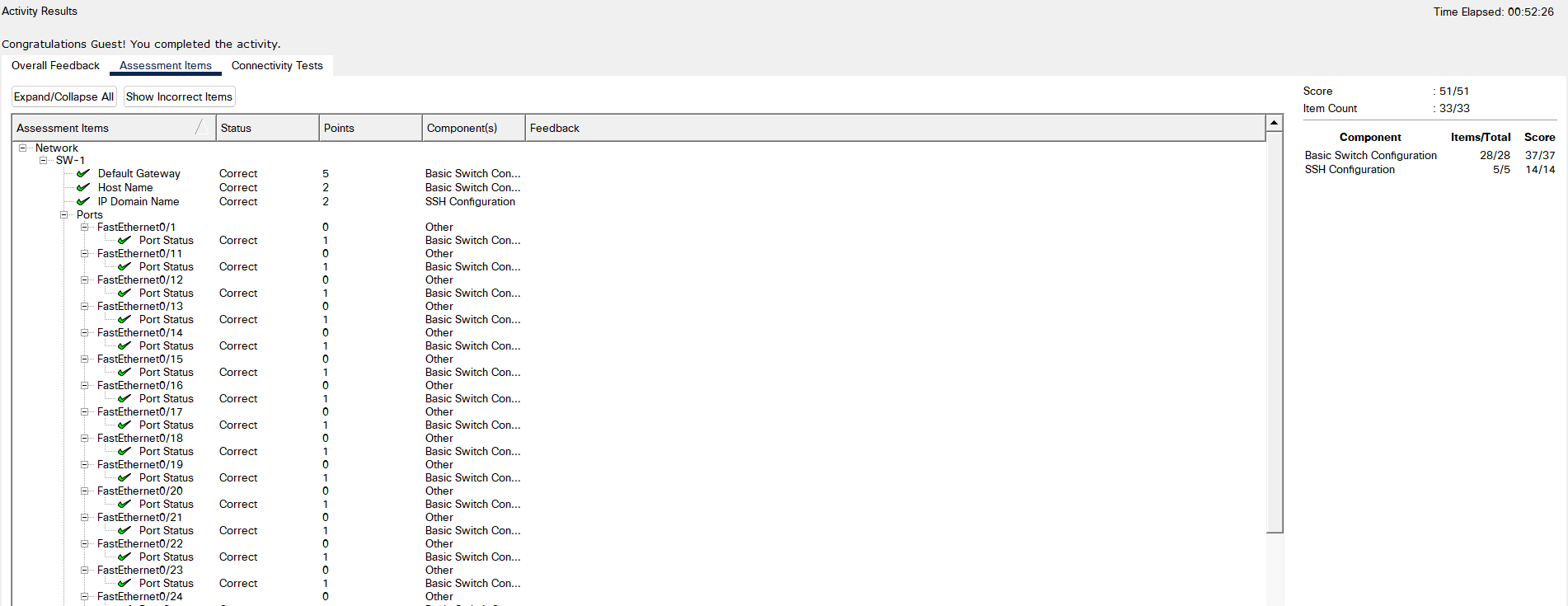
Рис. 13. Проверка результатов
Задание 16.4.7
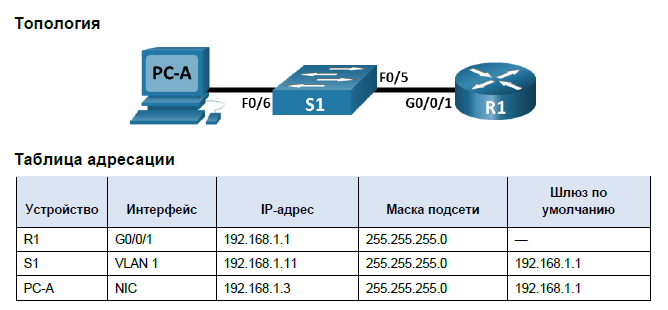
Рис. 14. Топология и адресация задания
Часть 1. Настройка основных параметров устройств
Шаг 1. Создали сеть согласно топологии. (Рис. 15)

Рис. 15. Шаг 1
Шаг 2. Выполнили инициализацию и перезагрузку маршрутизатора и коммутатора.
Шаг 3. Настроили маршрутизатор. (Рис. 16)
a. Подключились к маршрутизатору с помощью консоли и активировали привилегированный режим EXEC.
b. Вошли в режим конфигурации.
c. Отключили поиск DNS, чтобы предотвратить попытки маршрутизатора неверно преобразовывать введенные команды таким образом, как будто они являются именами узлов.
d. Назначили class в качестве зашифрованного пароля привилегированного режима EXEC.
e. Назначили cisco в качестве пароля консоли и включите вход в систему по паролю.
f. Назначили cisco в качестве пароля VTY и включите вход в систему по паролю.
g. Зашифровали открытые пароли.
h. Создали баннер, который предупреждает о запрете несанкционированного доступа.
i. Настроили и активировали на маршрутизаторе интерфейс G0/0/1, используя информацию, приведенную в таблице адресации.
j. Сохранили текущую конфигурацию в файл загрузочной конфигурации.
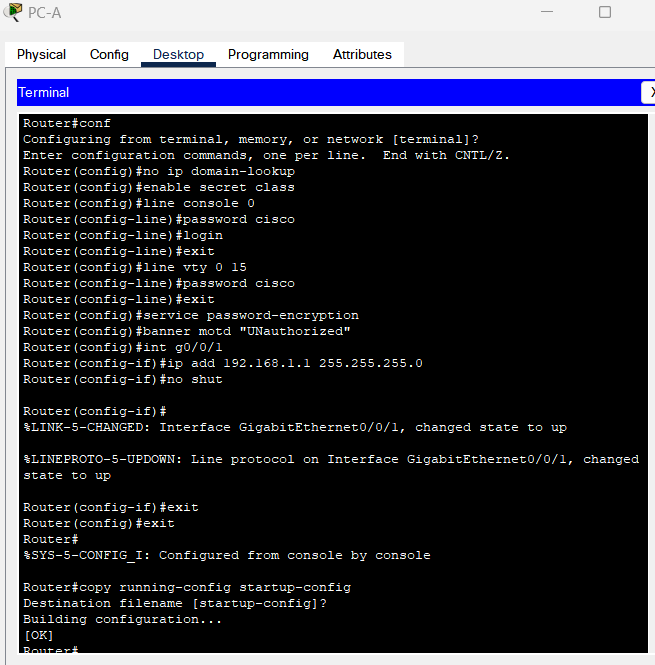
Рис. 16. Шаг 3
Шаг 4. Настроили компьютер PC-A. (Рис. 17)
a. Настроили для PC-A IP-адрес и маску подсети.
b. Настроили для PC-A шлюз по умолчанию.
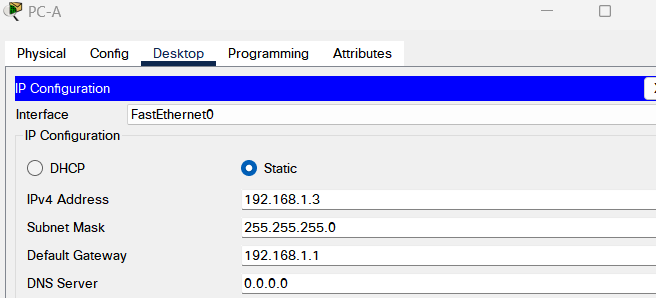
Рис. 17. Шаг 4
Шаг 5. Проверили подключение к сети. (Рис. 18)
Послали с PC-A команду Ping на маршрутизатор R1.
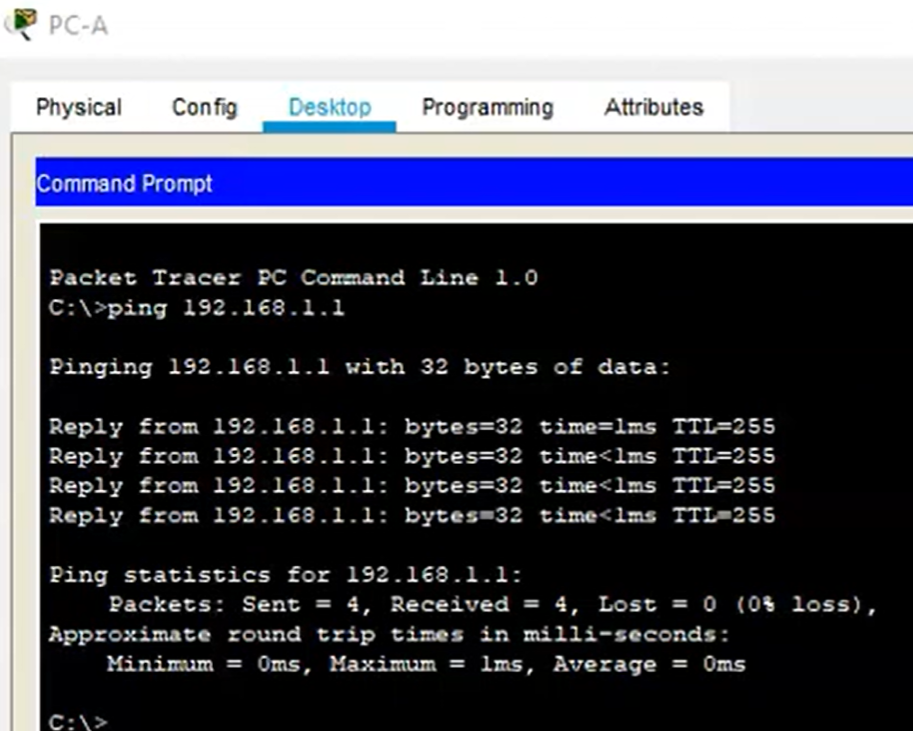
Рис. 18. Шаг 5
Часть 2. Настроили маршрутизатора для доступа по протоколу ssh (Рис. 19)
Подключение к сетевым устройствам по протоколу Telnet сопряжено с риском для безопасности, поскольку вся информация передается в виде открытого текста. Протокол SSH шифрует данные сеанса и обеспечивает аутентификацию устройств, поэтому для удаленных подключений рекомендуется использовать именно этот протокол. В части 2 нам нужно настроить маршрутизатор для приема соединений SSH по линиям VTY.
Шаг 1. Настроили аутентификацию устройств.
При генерации ключа шифрования в качестве его части используются имя устройства и домен. Поэтому эти имена необходимо указать перед вводом команды crypto key.
a. Задали имя устройства.
b. Задали домен для устройства.

Рис. 19. Шаг 1 Части 2
Шаг 2. Создали ключ шифрования с указанием его длины.
Шаг 3. Создали имя пользователя в локальной базе учетных записей.
Настроили имя пользователя, используя admin в качестве имени пользователя и Adm1nP @55 в качестве пароля.
Шаг 4. Активировали протокол SSH на линиях VTY.
a. Активировали протоколы Telnet и SSH на входящих линиях VTY с помощью команды transport input.
b. Изменили способ входа в систему таким образом, чтобы использовалась проверка пользователей по локальной базе учетных записей.
Шаг 5. Сохранили текущую конфигурацию в файл загрузочной конфигурации. (Рис. 20)
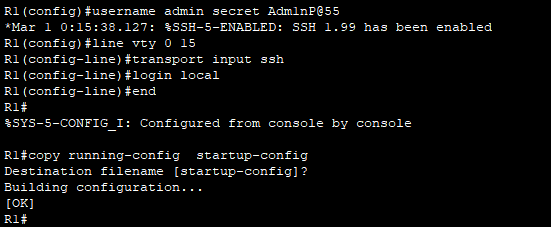
Рис. 20. Шаг 5
Шаг 6. Установили соединение с маршрутизатором по протоколу SSH. (Рис. 21)
a. Запустили Tera Term с PC-A.
b. Установили SSH-подключение к R1. Use the username admin and password Adm1nP@55. У нас получилось установить SSH-подключение к R1.

Рис. 21. Шаг 6
Часть 3. Настройка коммутатора для доступа по протоколу ssh
В части 3 нам предстоит настроить коммутатор для приема подключений по протоколу SSH, а затем установить SSH-подключение с помощью программы Tera Term.
Шаг 1. Настроили основные параметры коммутатора. (Рис. 22-23)
a. Подключились к коммутатору с помощью консольного подключения и активировали привилегированный режим EXEC.
b. Вошли в режим конфигурации.
c. Отключили поиск DNS, чтобы предотвратить попытки маршрутизатора неверно преобразовывать введенные команды таким образом, как будто они являются именами узлов.
d. Назначили class в качестве зашифрованного пароля привилегированного режима EXEC.
e. Назначили cisco в качестве пароля консоли и включили вход в систему по паролю.
f. Назначили cisco в качестве пароля VTY и включили вход в систему по паролю.
g. Зашифровали открытые пароли.
h. Создали баннер, который предупреждает о запрете несанкционированного доступа.
i. Настроили и активировали на коммутаторе интерфейс VLAN 1, используя информацию, приведенную в таблице адресации.
j. Сохранили текущую конфигурацию в файл загрузочной конфигурации.
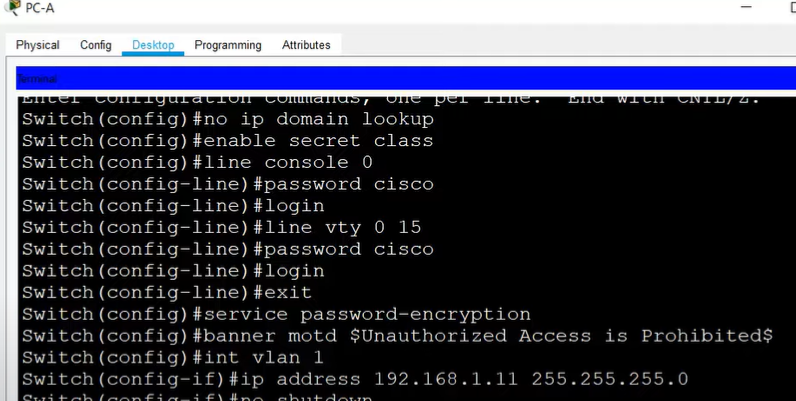
Рис. 22. Шаг а-j

Рис. 23. Шаг 1 Пункты а-j
Шаг 2. Настроили коммутатор для соединения по протоколу SSH. (Рис. 24-25)
Для настройки протокола SSH на коммутаторе использовали те же команды, которые применялись для аналогичной настройки маршрутизатора в части 2.
a. Настроили имя устройства, как указано в таблице адресации.
b. Задали домен для устройства.
c. Создали ключ шифрования с указанием его длины.
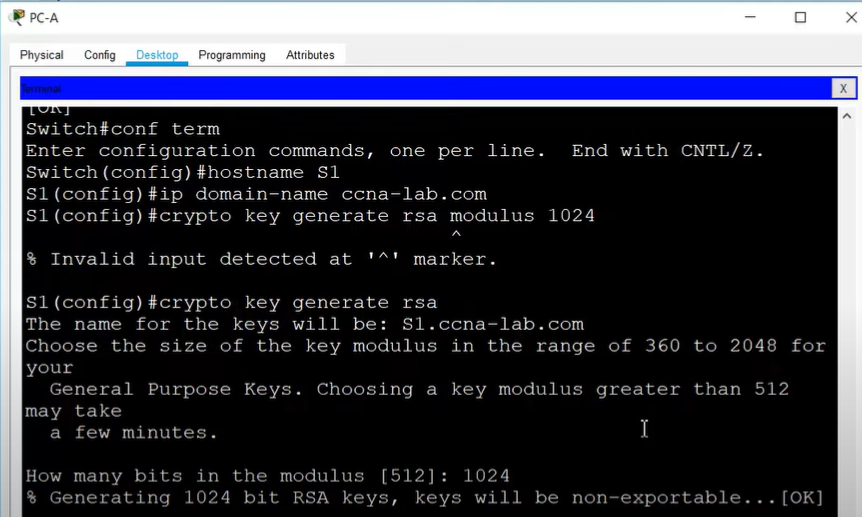
Рис. 24. Шаг 2 Пункты a-c
d. Создали имя пользователя в локальной базе учетных записей.
e. Активировали протоколы Telnet и SSH на линиях VTY.
f. Изменили способ входа в систему таким образом, чтобы использовалась проверка пользователей по локальной базе учетных записей.
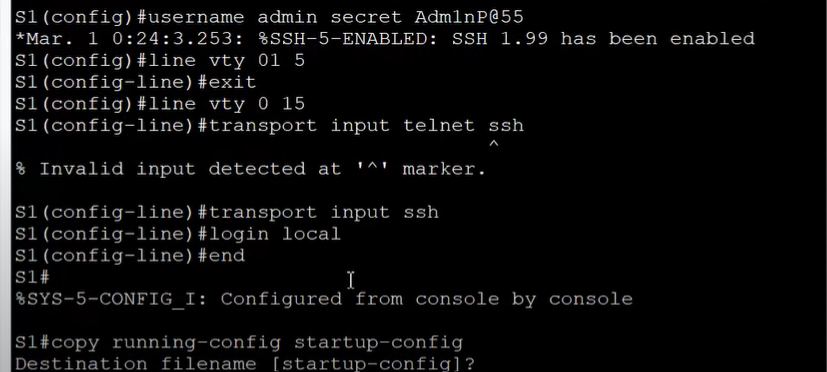
Рис. 25. Шаг 2 Пункты d-f
Шаг 3. Установили соединение с коммутатором по протоколу SSH. (Рис. 26)
Запустили программу Tera Term на PC-A, затем установили подключение по протоколу SSH к интерфейсу SVI коммутатора S1.
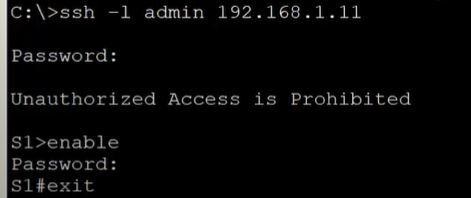
Рис. 26. Шаг 3
Вопрос:
Удалось ли вам установить SSH-соединение с коммутатором? - Да. SSH можно настроить на коммутаторе с помощью тех же команд, которые использовались на маршрутизаторе.
